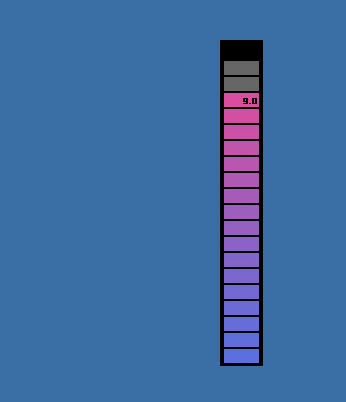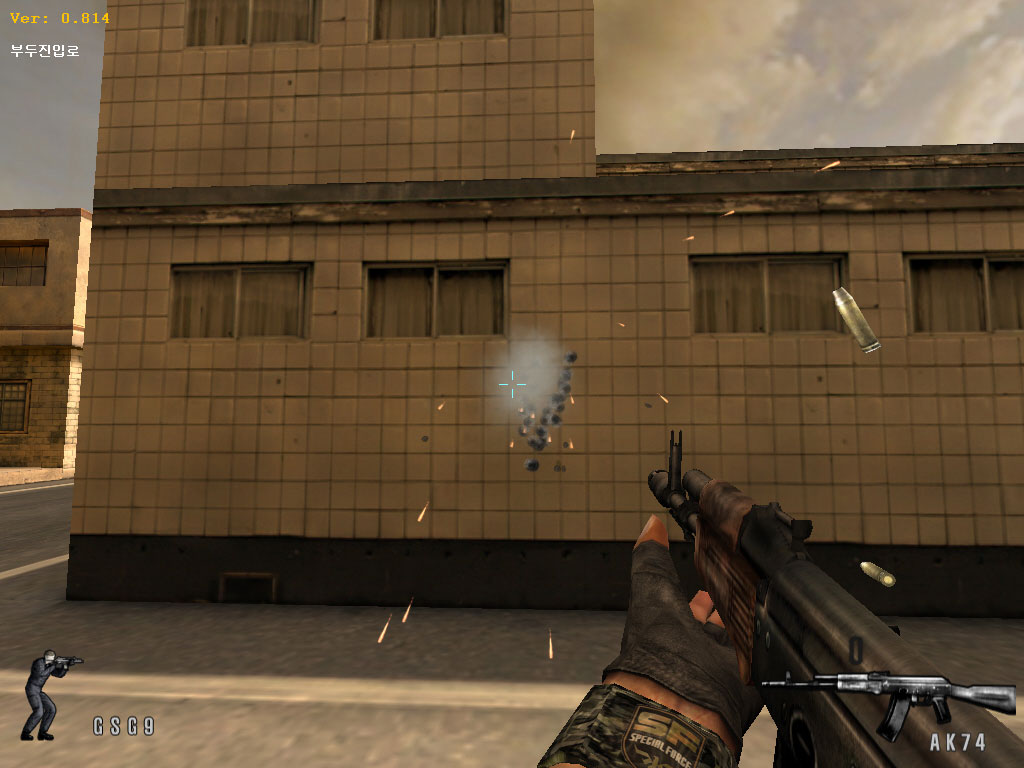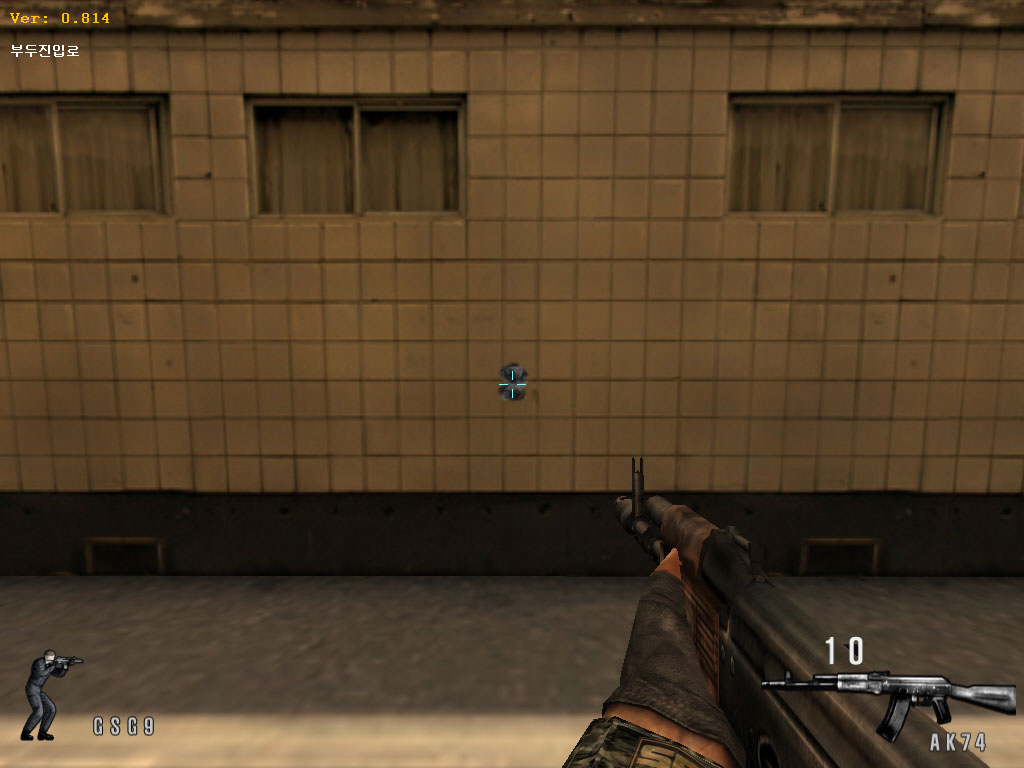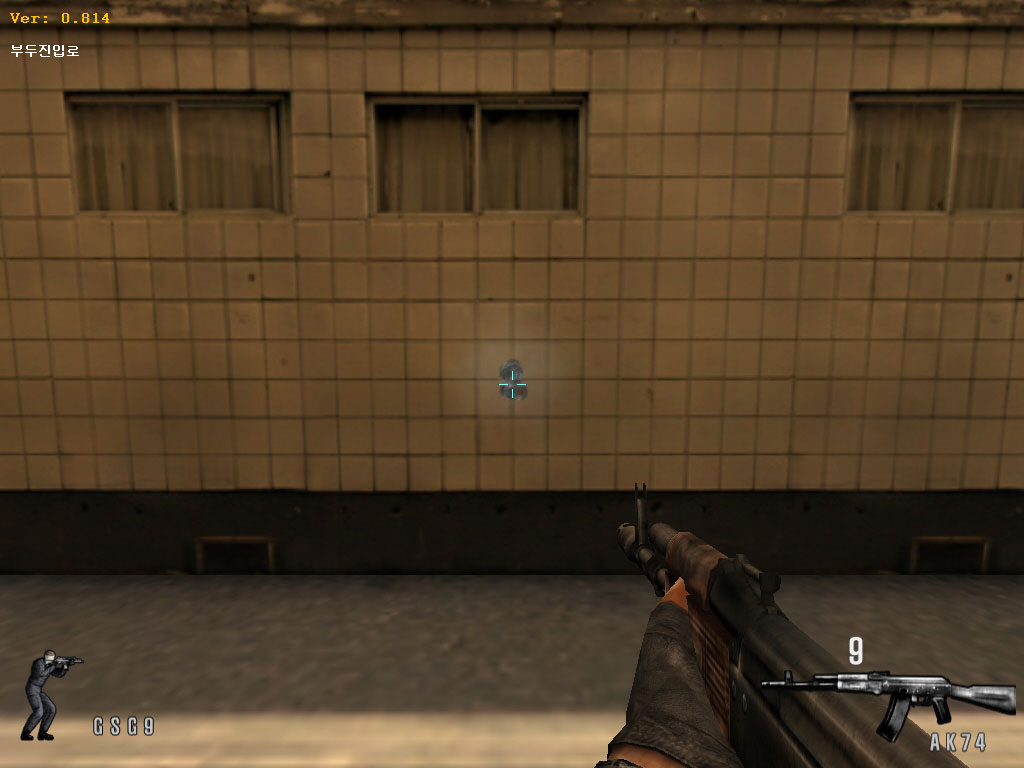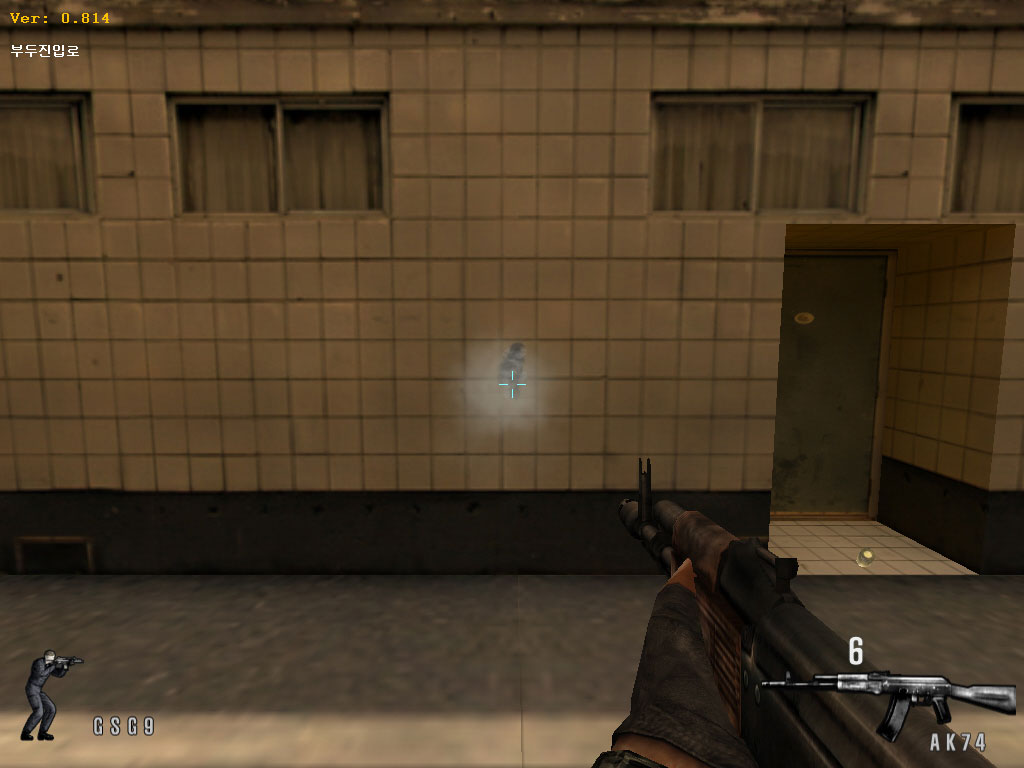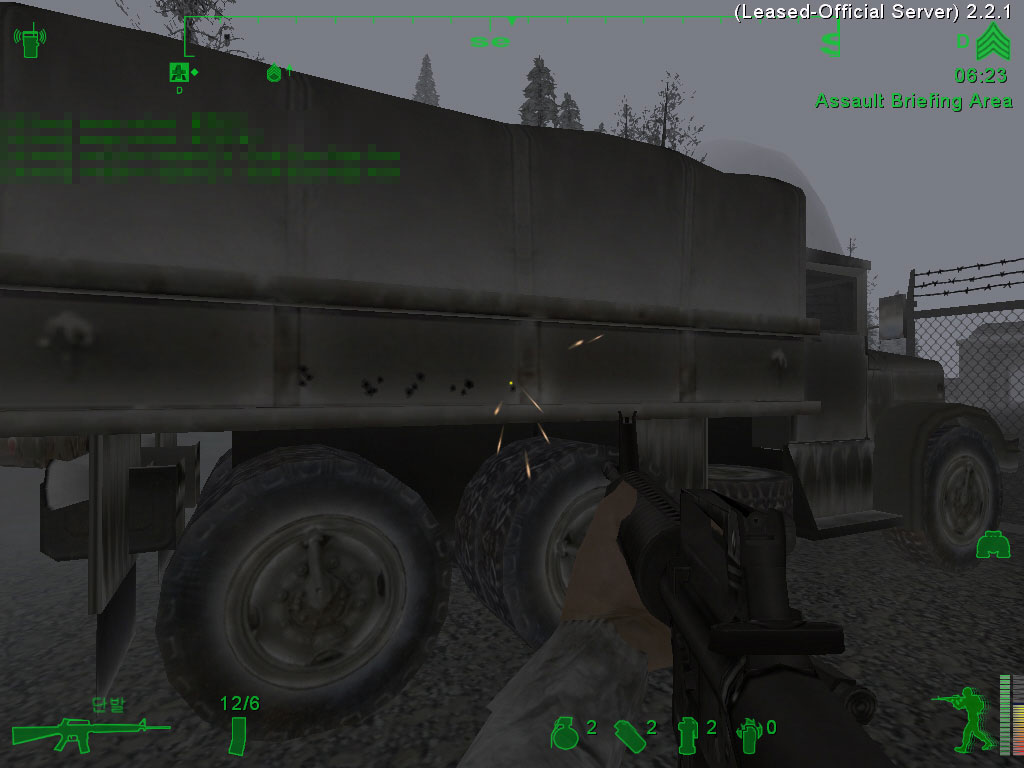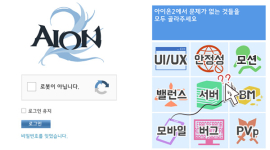마우스는 PC라는 개념이 등장하면서 PC와는 뗄 수 없는 관계에 있는 입력 도구이다. 처음 마우스는 키보드를 보조하는 입력 장치 정도로 치부되었지만, 최근에 발표되는 대부분의 게임들은 마우스를 이용한 조작을 지원하기 때문에 마우스의 위상도 한층 높아졌다. 특히 그냥 마우스라는 카테고리에 모든 제품군을 밀어 넣기에는 특정 분야에서 장점을 보이는 마우스가 등장해 관심을 모으고 있다.
이에 FPS 게임에 특화되어 게이밍 마우스라는 새로운 영역을 창조하고 있는 마우스 4종을 모아 그 장단점을 짚어보았다.
■ FPS 게임과 함께 커온 게이밍 마우스
FPS 게임들에 사용되는 엔진이나 그 배경, 사용 무기나 기능에서 차이가 있지만 조작 인터페이스 자체는 거의 같다. 전/후/좌/우 이동은 키보드의 W/S/A/D 키를 이용하고 마우스로 회전 및 상하 시점 이동을 담당하는 것으로, 조준 및 빠른 시점 이동이 바로 마우스의 조작으로 이루어지는 것이다.
때문에 빠른 조작 속도와 정확한 움직임이 FPS 게임에 요구되는 마우스의 특성이다. 이에 맞추어 게이밍 마우스 역시 발달하고 있다. 이번에서는 게이밍 마우스 4가지를 섭외해 그 성능과 기능 등을 종합적으로 비교해 보았다.
■ 테스트 제품 소개
|
Logitech G5 Laser Mouse 로지텍 G5는 현재 로지텍의 유선 마우스 중 플래그십 모델에 해당하는 기종이다. 같은 G grade에 G7이 존재하지만 이는 무선 모델로, 현재 무선 제품이 발전했다고는 하지만 배터리의 무게와 무선 제품의 불안정성이라는 선입관이 존재하기에 유선 모델인 G5를 선택했다. G5의 디자인은 MX500부터 510, 518로 이어진 유선형 디자인이 그대로 이어져오고 있다. 비대칭형의 인체공학적 디자인으로 오른손잡이에 최적화된 형태다. 버튼 구성은 총 6개로 기존 MX518에 비해 사이드버튼 1개가 삭제되었다. 그 대신 마우스 휠에는 틸트(tilt) 기능이 적용되어 사이드 스크롤링 시 유용하게 사용할 수 있다. 마우스 상판은 이전의 광택 표면 대신 금속 질감의 무광택 표면으로 마무리되어 있다. 양 끝은 검은 흑철색으로, 버튼과 손바닥이 닿는 부분은 마모된 듯한 은색으로, 그리고 중앙부는 녹이 슨 듯한 색이다. 옆면은 우레탄 처리되어 있지만 표면 처리는 좀 더 거칠게 되어있다. USB
연결선 부분 역시 색다르다. 일반적인 비닐, 또는 실리콘 재질의
외피 대신 마치 신발끈처럼 보이는 소재로 외관을 마무리했다. |
|
MS Habu Gaming Mouse Habu 게이밍 마우스는 MS와 레이저(Razer)의 '합작'으로 표현하는 것이 적당하다. 게이밍 마우스로 잘 알려진 레이저의 프리시전(Precision) 엔진을 채택한 마우스로 그 디자인에서도 MS와 레이저의 특징이 잘 나타나 있다. 마우스 전면의 디자인을 비롯한 버튼부는 레이저의 다이아몬드백(Diamondback)이나 코퍼헤드(Copperhead)를 연상시키는 각진 끝단과 접촉부가 안으로 패인 특징적인 곡선을 나타내고 있다. 반면 마우스 후면부의 곡선과 양 옆면의 곡선은 MS의 인기작인 인텔리 익스플로러 시리즈를 그대로 계승하고 있는 듯하다. 휠과 양 옆의 사이드레일 역시 기존 Razer 시리즈에서 볼 수 있는 특징으로 이 부분은 마우스 동작 시 발광 가능하며 소프트웨어로 조작 역시 가능하다. 이름에서도 Razer의 느낌이 살아있다. 'Habu'라는 명칭은 일본을 비롯한 동남아시아 일대에 서식하는 독사로(학명 : Trimeresurus flavoviridis) 기존 마우스 제품군에 뱀의 이름을 붙여오던 Razer의 작명법으로 보면 이해할 수 있다. 참고로 Boomslang은 붉은 꼬리 초록뱀, Diamondback은 방울뱀, Copperhead는 살모사, Krait는 우산뱀이다. 총
7개의 버튼을 제공하며 사이드 버튼이 별도로 분리 가능한 패널에
장착되어 손 위치에 따라 2가지로 사이드 버튼의 위치를 조절 가능하고
마우스 내장 메모리에 5개의 프로필을 저장할 수 있는 것이 특징이다. |
|
The M Z2 더엠은 널리 알려진 업체는 아니지만 마우스 내부에 팬을 내장한 W1, W2 마우스 등 특색있는 제품을 출시해 온 회사다. Z2 마우스는 게이밍 마우스라는 컨셉으로 출시된 제품으로 로지텍의 비대칭 유선형 디자인과 유사한 디자인을 채택하고 있다. 손가락이 닿는 버튼 부분은 홈이 패여있어 그립감을 높이는 역할을 하고 있으며 마우스 왼쪽면에 2개의 사이드버튼 등 총 7개의 버튼을 제공한다. 최대
2200dpi에 달하는 높은 해상도와 점사기능 등의 특화된 기능 제공으로
이번 테스트에 포함한 제품이다. |
|
Razer Krait Razer Krait는 기존 Razer사의 Diamondback 등의 제품과 다르게 상당히 크기가 작다. 높이 역시 낮아서 전체적으로 보면 매우 슬림해 보인다. 하지만 우레탄 코팅 버튼과 LED가 점등되는 반투명한 사이드레일 등의 Razer사의 특징적인 구성 요소는 그대로 계승한 제품이다. 이 제품의 경우 별도의 프로그램 가능한 추가 버튼 등을 제공하지 않으며, 기본적인 3버튼을 제공한다. 무게 역시 약 75g으로 매우 가벼운 편이다. Razer사의
경우 Cooperhead라는 플래그십 모델이 존재하지만, 현재 MS의 Habu가
Copperhead와 같은 엔진을 사용하고, 드라이버 역시 Razer의 것을
사용하기에, 다른 3종의 마우스와는 다르게 경량의 부가기능이 없는
심플한 마우스인 Krait를 대조군으로 선정했다. |
■ 스펙 비교 및 설명
각 제품들의 하드웨어적인 스펙을 비교해 정리했다
① 무게
마우스의 무게는 컨트롤 시 중요한 부분이다. 일반적으로 가벼운 마우스의 경우 슬라이딩으로 표현되는 빠른 움직임에, 무거운 마우스의 경우 브레이킹으로 표현되는 정확한 움직임과 제동에 유리하다. 테스트에 사용된 각각의 제품 무게를 비교하면 다음과 같다.
|
|
Logitch G5 |
MS Habu |
The M Z2 |
Razer Krait |
|
무게(g) |
110 |
125 |
169 |
75 |
② 해상도 - dpi
DPI(Dot Per Inches)는 마우스의 해상도를 나타낸다. DPI가 높을수록 작은 움직임에도 커서의 이동거리가 커지기에 높은 DPI는 빠른 조작에, 낮은 DPI는 정확한 컨트롤에 유리하다.
|
|
Logitch G5 |
MS Habu |
The M Z2 |
Razer Krait |
|
DPI |
400, 800, 2000(변경가능) |
400, 800, 1600, 2000 |
800, 1600, 2000 |
400, 1600 |
|
조절버튼 유/무 |
O |
O |
O |
X |
테스트에 사용된 제품 중 Razer의 Krait를 제외한 G5, Habu, Z2 세 제품은 모두 DPI 조절이 가능한 버튼을 제공한다. 또한 로지텍의 G5와 더엠의 Z2는 마우스 자체에 DPI 인디케이터가 존재해 현재 사용하는 DPI를 확인할 수 있다.
③ FPS(Frame per Second)
FPS는 흔히 스캔율로 표시된다. 마우스의 센서가 얼마만큼 빠르게 이미지를 스캔하지를 나타내는 척도이다. 스캔율이 낮을 경우 빠르게 마우스를 움직이는 경우 스킵(Skip)이라 표현하는 오작동이 나타날 확률이 높고, 또한 마우스 패드의 경우에도 유리 재질의 마우스 패드에서의 호환성이 떨어지는 경우가 많다.
일반적으로 5000frame/sec 이상일 경우 이러한 현상의 발생을 줄일 수 있다.
|
|
Logitch G5 |
MS Habu |
The M Z2 |
Razer Krait |
|
FPS |
7000> |
7000> |
6600 |
6400 |
④ USB Polling Rate
USB Polling Rate의 경우 ‘반응속도’로 번역이 가능할 것이다. 내부 센서 자체의 스캔율과는 별도로 USB 버스 자체의 전송 주기가 존재하기 때문이다. PS/2 방식의 경우 40~200Hz 사이의 주기를, 그리고 USB의 경우 최저 속도인 1.5Mbps의 동작 주파수인 125Hz 이상의 전송주기를 갖는 것이 일반적이다.
게이밍 마우스들의 경우 보다 빠른 응답성을 갖기 위해 이 USB Polling Rate의 기본값을 125Hz 이상으로 설정하는 경우도 있으며, 일반적인 마우스라도 윈도 레지스트리를 변경하는 소프트웨어를 사용해(Mouserateswitch 등) 이를 조작하는 것이 가능하다.
|
|
Logitch G5 |
MS Habu |
The M Z2 |
Razer Krait |
|
USB rate(Hz) |
500 |
1000 |
125 |
125 |
|
마우스를 잡는 두 가지 방법 * 팜그립(Palm-Grip) : 손바닥과 손가락 전체를 마우스 위에 얹은 상태로 사용하는 그립 방법. 이 경우 일반적으로 팔 전체를 움직여 마우스를 움직이며, 저센시(Low-Sensibility)로 마우스를 크게 움직이는 컨트롤 방식에 적합하다. 일반적으로 빠른 움직임보다 정확한 조준을 선호하는 경우 적당한 컨트롤 방식이다.
*핑거팁 그립(Fingertip-Grip) : 손바닥이 마우스 표면에 닿지 않고, 손가락 끝으로 마우스를 컨트롤하는 방법. 일반적으로 엄지와 새끼손가락으로 마우스 양 끝을 잡고 팔의 움직임 대신 손가락과 손목의 움직임만으로 마우스를 움직인다. 고센시(High-Sensibility)로 마우스를 작게 움직이기에 상대적으로 빠르고 격렬하게 마우스를 움직이는 경우 적당한 컨트롤 방식이다. |
■ 버튼 위치, 조작감
이 부분은 수치화하여 나타낼 수 없는 부분이기에 실제 개인마다 편차가 존재할 수 있다. 테스트를 위해 실제 FPS 게임 플레이 및 웹서핑시의 각 버튼의 위치 및 스위치의 클릭감, 버튼의 조작성 등을 테스트했다.
① 로지텍 G5
G5의 경우 이전 MX500부터 적용된 디자인이 그대로 유지되고 있다. 다만 휠에 사이드 스크롤 기능을 제공하는 틸트(tilt) 기능이 적용되어 있어 마우스 휠이 기존 제품에 비해 더 돌출되어 있다.
이러한 틸트 휠 방식의 경우 웹 서핑이나 문서 작업 시는 편의성을 증대시킬 수 있는 장점이 있지만 휠이 돌출되어 마우스 3번 버튼으로 휠을 사용할 경우 클릭감이 떨어진다. 또한 휠을 줌(Zoom) 기능이나 무기 교체 버튼으로 사용하는 FPS 게임에 있어서는 조작 시 오동작의 우려가 있다는 점에서 단점이라고 볼 수도 있다.
|
사이드 버튼은 기존 제품들에 존재하던 2개의 사이드버튼 중간 위치에 자리잡고 있다. 사이드 버튼의 조작감은 우수한 편이지만 1개로 개인적으로는 사이드 버튼이 1개로 줄어든 것이 아쉬운 부분이다. 보통 게임 용도로 사이드 버튼을 활용하는 경우는 드물지만 반대로 웹 서핑 시 앞으로 가기/바로 가기 용도로 사이드 버튼의 활용도가 뛰어나기 때문이다. |
|
|
▲ 1개의 사이드버튼만을 제공한다 |
② MS Habu
Habu의 경우 앞면에서 보이는 디자인은 Razer의 영향을 강하게 풍기지만 양 옆면의 폭과 넓어지는 뒷부분은 MS의 전작인 인텔리 익스플로러 3.0과 비슷하다. 조작감 역시 비슷하지만 버튼의 클릭감은 좀 더 묵직해진 듯한 느낌이다. 휠의 스크롤시의 느낌은 부드러운 편이지만 휠 버튼 및 DPI 조절 버튼은 클릭 시 구분이 확실히 오는 딱딱한 느낌이다.
이전 인텔리 익스플로러 시리즈에서 단점으로 지적되었던 사이드 버튼의 조작감 부분도 Habu에서는 개선되어 있다. 또한 사이드 버튼을 손 위치에 따라 2가지로 조절 가능한 것은 다양한 사용 환경에 맞출 수 있는 장점이다.
③ The-M Z2
Z2 마우스의 경우 디자인은 로지텍의 제품과 유사한 비대칭 유선형 디자인이지만 사용 시 느낌은 사뭇 다르다. 스크롤 휠의 경우 테스트한 제품들 중 가장 부드럽다. 휠이 래칫에 걸리는 것을 거의 느끼지 못할 정도이다.
스프링 역할을 하는 상판이 다른 제품에 비해 두꺼운 탓인지 마우스 1, 2번 버튼의 조작감은 무거운 편이다. 반면 휠 버튼과 사이드 버튼의 조작감은 가볍다.
④ Razer Krait
Krait의 경우 기본적인 기능만을 제공하는 소형 제품으로 별도의 부가적인 버튼이 존재하지 않는다. 버튼의 조작감 역시 가벼운 편이다.
■
높이에 따른 인식 여부
마우스의 빠른 조작 시, 특히나 저센시 유저의 경우 마우스의 이동거리가 길어 간혹 마우스를 들고 다시 패드 끝으로 옮겨야 하는 경우가 있다. 이런 경우 마우스를 든 상태에서도 커서가 움직일 경우 정확도를 떨어뜨리는 요인이 될 수 있다. 따라서 일정한 간격을 둔 상태에서 마우스를 움직일 경우 마우스가 동작하지 않는 최소 거리를 측정했다.
일정한 간격으로 거리를 두기 위해 동전을 사용했다. 동전의 개수로 높이를 측정했으며 동전 하나의 두께는 1.2mm 이다.
|
|
Logitch G5 |
MS Habu |
The M Z2 |
Razer Krait |
|
1개(1.2mm) |
○ |
○ |
○ |
○ |
|
2개(2.4mm) |
○ |
○ |
× |
× |
|
3개(3.6mm) |
× |
× |
|
× |
|
4개(4.8mm) |
|
× |
|
|
|
플라스틱 패드인 F30에서 테스트 한 결과(○ : 커서 움직임, △ : 커서 오동작, × : 커서 움직이지 않음) |
||||
마우스 높이에 따른 오작동 특성을 비교해 볼 때 더엠의 Z2가 가장 낮은 높이에서도 동작을 하지 않는 것을 알 수 있다.
MS의 Habu같은 경우 3mm가 넘는 높이에서도 동작해 고가임에 비해 이 부분의 특성은 뒤떨어진다. 그 다음으로 로지텍의 G5가 2.4mm 높이에서까지 움직임을 보였으며 Razer의 Krait는 2.4mm에서 일정하게 한 방향으로 커서가 움직이며 제대로 동작하지 않아 뒤를 이었다.
|
|
Logitch G5 |
MS Habu |
The M Z2 |
Razer Krait |
|
1개(1.2mm) |
○ |
○ |
○ |
○ |
|
2개(2.4mm) |
○ |
○ |
× |
△ |
|
3개(3.6mm) |
× |
× |
|
× |
|
4개(4.8mm) |
|
|
|
|
|
유리재질 패드인 G-Pad에서 테스트 한 결과(○ : 커서 움직임, △ : 커서 오동작, × : 커서 움직이지 않음) |
||||
전체적으로 비슷하지만 Habu 제품의 동작 특성이 약간 향상된 것을 볼 수 있다.
■ DPI 조절
각 마우스들의 경우 모두 DPI 조절 기능을 제공하고 있다. 다양한 사용 환경, 또는 FPS 게임 등에서 각 장비나 캐릭터 클래스에 따라 세분화된 DPI 사용이 요구되기에 다양한 DPI를 사용할 수 있을 경우보다 유리하다.
① 로지텍 G5
G5의 경우 기본적으로 400, 800, 그리고 2000DPI의 3단계 DPI 변경 기능을 제공하지만, 응용 프로그램인 Setpoint를 사용할 경우 5단계로 확장된 DPI 설정이 가능하다.
또한 마우스의 좌측에는 현재 사용하는 DPI를 확인할 수 있는 인디케이터 LED가 장착되어있어 이를 통해 DPI 조절을 바로 확인할 수 있다. DPI 인디케이터에는 3개의 LED가 존재하지만 확장 사용 시 2개의 LED가 점등되는 방식으로 5단계의 구분이 가능하다.
② MS Habu
Habu는 400, 800, 1600, 2000DPI로 4단계 조정이 가능하며 사용자가 별도로 DPI 할당 수치를 변경할 수는 없다. 다만 별도의 DPI 인디케이터는 제공하지 않는다. 대신 Razer사 제품들의 경우 버튼 하나를 On-the-Fly Sensibility 용으로 할당하여 이를 사용할 경우 스크롤 휠과 연동하여 실시간 감도 조절 기능을 사용 가능하다.
|
▲ On-the-Fly Sensibility 기능을 사용할 경우 화면 우측 하단에 다음과 같은 게이지가 나타난다 |
③ The M Z2
Z2의 경우는 소프트웨어와는 독립적으로 하드웨어적인 DPI 설정 기능을 제공한다. 드라이버와는 상관없이 개별적으로 동작하며 소프트웨어적인 DPI 설정 변경 기능은 제공하지 않는다. DPI 조정 버튼은 1개로 버튼을 누를 때마다 순차적으로 DPI 가 변동된다.
|
▲ Z2의 DPI 변경 버튼. S 버튼이 변경버튼으로 1개만 존재한다 |
▲ Z2 마우스 DPI 인디케이터 사진 |
제품 좌측 하단에 3단계로 변경하는 DPI 인디케이터가 존재해 이를 통해 현재 사용 중인 DPI 확인이 가능하다.
④ Razer Krait
Krait의 경우 400과 1600의 두 가지 DPI 모드를 지원하지만, 마우스 자체에 조작 버튼이 없어 실시간 변경은 불가능하고, 마우스 제어 소프트웨어를 통해서 변경이 가능하다.
또한 Habu와 마찬가지로 실시간 감도 변환 기능을 사용할 수 있지만, 부가 버튼이 없기에 이를 사용하기 위해서는 1, 2, 3번 버튼 중 하나를 전용으로 할당해야 한다. 사실상 1, 2번 버튼의 경우 다른 용도로의 전용이 어렵기에 휠 버튼을 감도 변환용으로 사용하는 것이 최선의 방법이다.
■ 부가기능
각 제품의 경우 기본적인 기능 외에도 게임용, 또는 다른 특화된 부가 기능들을 제공하고 있다.
① 로지텍 G5
G5의 경우 무게추 카트리지를 삽입해 마우스의 전체 무게를 조절할 수 있는 것이 특징이다. 먼저 언급했듯이 마우스의 특성을 결정하는데 있어 무게도 중요한 역할을 한다. G5의 무게추 카트리지는 8개의 무게추 장착 홀이 마련되어 있으며 여기에 기본으로 포함되는 무게추를 삽입해 무게 가감이 가능하다.
무게추는 제품에 기본적으로 포함되며 별도의 전용 케이스에 담겨 있다. 각 1.7g과 4.5g의 무게추가 8개씩 제공되며 이를 통해 최대 36g까지 무게를 증가시킬 수 있다.
② MS Habu
Habu의 경우 사이드 버튼을 2가지로 교체 가능하다. 개인마다 마우스의 파지 방법이나 손 크기에 차이가 존재하며 이에 따른 최적의 버튼 위치도 달라질 수 있다. MS는 이를 사이드버튼을 포함한 패널 자체를 교체하는 방식으로 해결했다.
Habu의 경우 바닥에 분리 버튼이 존재하며 이를 눌러 사이드 패널을 마우스로부터 분리해낼 수 있다.
제품 내에 기본적으로 2종류의 사이드 패널이 포함되며 사용자의 취향에 따라 원하는 사이드 패널 장착이 가능하다
또한 마우스 자체에 32KB의 메모리가 내장되어 프로필 저장이 가능한 것도 특징이다.
최대 5개의 서로 다른 프로필 저장이 가능하며 바닥의 변환 스위치를 사용해 각각의 프로필 변환이 가능하다. 서로 다른 게임에 대한 프리셋을 저장하고 이를 변경하거나 여러 사용자가 1개의 마우스를 사용할 때 유용하게 사용할 수 있는 기능이다.
③ The M Z2
Z2의 경우 특징적인 기능 중 한 가지가 바로 점사(burst) 기능이다. 현대나 2차대전물 같은 현실 총기를 바탕으로 구현한 FPS 게임들의 경우 고증에 따라 총기에 점사 기능을 제공하는 경우가 있지만 그렇지 않은 경우도 있다.
이러한 게임들의 경우 단발, 혹은 연발만으로 사용 가능하거나, 온라인 FPS같이 간소화 된 시스템의 경우 연발만을 사용하는 경우가 있다. 이런 경우 게임 플레이 시 연발 사격은 탄약의 낭비, 단발 사격은 제압력의 부족이라는 문제를 낳을 수 있다.
이를 컨트롤하기 위해서는 보다 미묘한 마우스 버튼 컨트롤이 필요하지만, Z2는 하드웨어적인 점사 기능을 탑재해 이를 보다 편하게 수행할 수 있는 방법을 제공한다.
Z2의 점사 기능은 스크롤 휠 아래에 위치한 두 개의 버튼 중 F 버튼을 통해 컨트롤 가능하며, 버튼을 누를 때마다 2, 3, 4점사로 순차적으로 바뀐다. 또한 현재 사용 중인 모드는 마우스 휠에 점등되는 LED의 색으로 가늠할 수 있다
국내 온라인 FPS 게임인 ‘스페셜포스’에서 Z2의 점사 모드를 테스트 한 스크린샷이다. 게임 상에서 비교적 반동이 큰 총기로 묘사되는 AK74를 각 연발모드와 Z2의 2점사, 3점사, 4점사로 20발 가량을 벽에 사격한 후 그 탄착군을 확인했다.
|
▲ 연발 사격장면, 총구가 들려올라가는 것이 보인다 |
▲ 2점사 |
|
▲ 3점사 |
▲ 4점사 |
연발로 사격할 경우 이미지에서처럼 총구가 계속 상승해 정확한 명중이 어렵지만, 점사 모드로 사격할 경우 총구 앙등을 억제해 상대적으로 보다 쉬운 조준이 가능하다. 미군 홍보용 게임인 America's Army의 경우도 기본 총기류 중 하나인 M4A1인 단발과 연발 모드만을 지원하지만, Z2 마우스를 사용하여 점사 기능을 이용할 수 있다.
|
▲ AA에서 단발 모드로 점사기능을 이용한 스샷, 모여있는 탄착군을 확인할 수 있다 |
■ FSP 게임에 적합한 마우스는 과연?
로지텍의 G5는 기존 MX500, 510, 518과 거의 유사한 디자인을 채용했기에, 기존의 로지텍 제품을 사용하던 유저의 경우 쉽게 사용법에 익숙해진다. 또한 무게추 시스템을 적용하여 사용자의 취향에 맞게 세팅의 폭을 넓힐 수 있는 것 역시 장점이다.
또한 드라이버의 편의성이나 세팅 방식 역시 가장 직관적이고 편리한 제품이다. 다만 게이밍 마우스라는 컨셉이라면 틸트 휠은 오히려 마이너스 요소로 작용할 수 있을 것이다.
MS의 Habu는 기존 게이밍 입력기기 제작사로 유명한 Razer와의 합작품으로 큰 기대를 모았었던 제품이다. 디자인 역시 실제 사용 시의 느낌은 기존의 인텔리 익스플로러 3.0과 유사해 기존 익스플로러 3.0을 사용했던 사용자들이 쉽게 적응할 수 있다.
다만 세팅이 어려운 점은 단점으로 지적받을 수 있다. Habu의 경우 MS의 드라이버인 인텔리포인트 대신 Razer의 드라이버를 사용하는데 Razer의 드라이버는 세세한 부분까지 설정이 가능하지만 기능 설정 과정은 복잡한 편이다. 또한 Habu의 기본 펌웨어의 경우 오류가 있어 현재 출시된 2.01 펌웨어와 드라이버로의 업데이트가 필수적이지만 펌웨어 설치와 드라이버를 재설치하는 과정 역시 까다롭다.
더엠의 Z2는 인지도는 낮은 제품이지만 그 성능은 꽤 뛰어난 편이다. 테스트한 4종의 마우스 중 가장 저렴한 제품이지만 그 스펙은 타 제품들과 비교해 뒤지지 않는다. 또한 Z2가 지원하는 점사 기능의 경우 FPS 게임에서 다른 유저들에 비해 좀 더 유리한 고지를 차지할 수 있는 유용한 기능이다. 다만 아직 제공되는 드라이버 프로그램의 완성도나 편의성 면에서는 다른 대형 제조사 마우스들에 비해 약간은 부족해 보인다.
마지막으로 Krait의 경우 다른 3종의 마우스들과는 다른 컨셉으로 제작된 제품인 만큼 직접적인 비교는 어려울 것이다. 다만 가벼운 무게로 빠른 움직임이 필요할 때 보다 유리하며 심플한 마우스를 원하는 유저에게 적합한 제품일 것이다.
- 지스타 불참사 관계자들이 밝힌 '지스타 패싱' 이유
- "약속 위반" 엔씨, 아이온2 P2W 상품 논란 일자 철회
- 타르코프 스팀판 환불하니, 기존 계정까지 차단 당했다?
- 몬길 PD와 사업부장, 프란시스와 린 코스프레 약속
- 게임 과금에 '배송 실패'가 웬 말? 아이온2의 미숙한 오픈
- 출시 2일 만에 PvP ‘뉴비 제초’ 문제 터진 아이온2
- 최대 96%, 다이렉트 게임즈 ‘블랙 프라이데이’ 할인 시작
- 콘코드 팬 복원 프로젝트, SIE에 의해 중지
- 국산 서브컬처의 희망, 육성 RPG '스타세이비어'
- [순정남] '대책 없는 쓰레기'지만, 평가는 좋은 악당 TOP 5
| 일 | 월 | 화 | 수 | 목 | 금 | 토 |
|---|